Windows11アップデートについて

年末年始休業 12/29~1/3
Windows11アップデートについて
Windos11が2021年10月5日に発売されます。
Windows10を使用されてますパソコンには無料でアップデート可能となっておりますが、全てのパソコンがアップデートができないようになっています。
今お使いのパソコンがWindows11アップデートに対応してるかどうかを調べるためのツールをマイクロソフトから公開されています。
MicrosoftのWindows11のページ(外部リンク)
上記のページの中間から下部の間にあります ”リリースに向けて” の下記 ”PC正常性チェックのアプリのダウンロード” をクリックしてツールをダウンロードしてPCのチェックを行ってください。
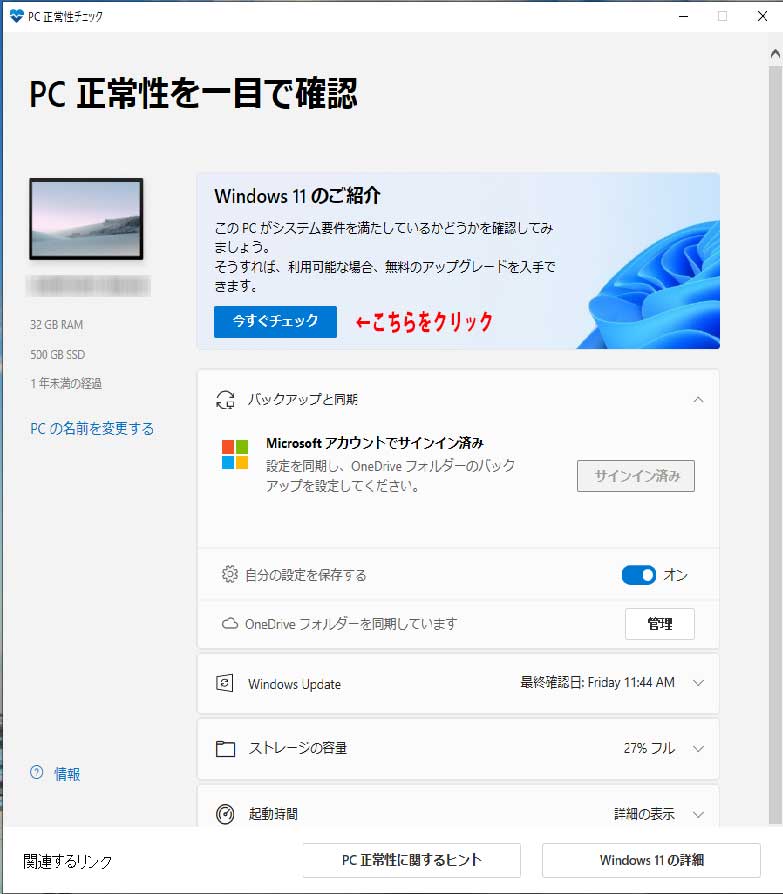
”今すぐチェック”をクリックしますと下記の結果が表示されます。
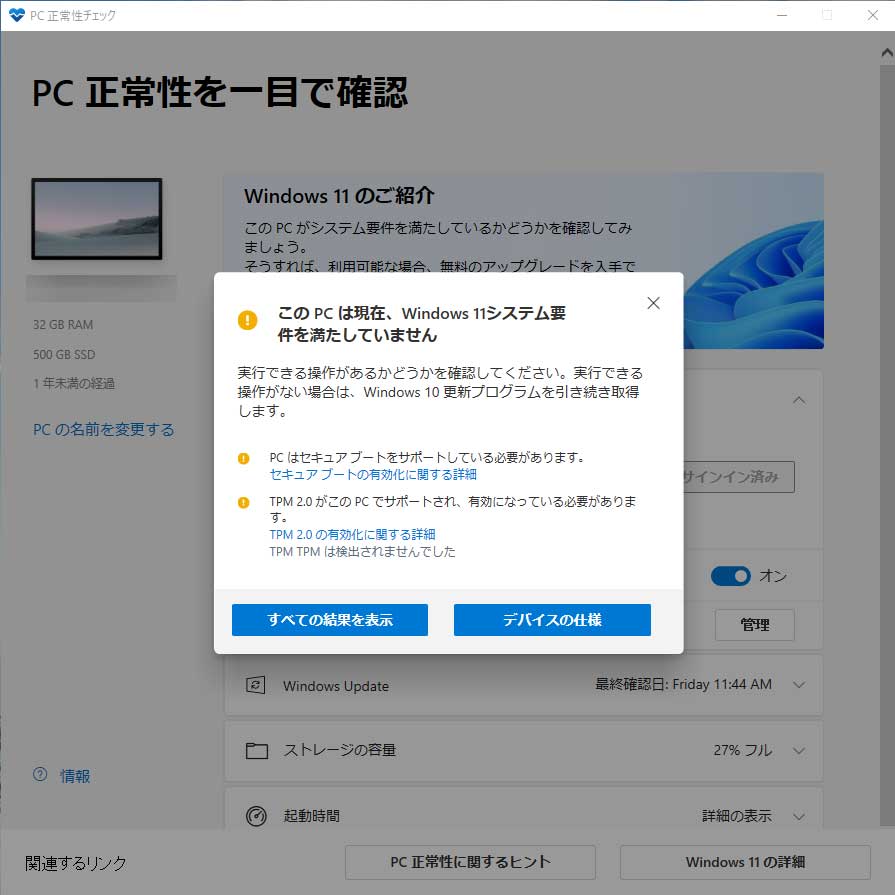
上記の結果はセキュアブート対応してるかどうか・TPM2.0に対応してるかどうかの結果が表示されてます。
セキュアブートはマザーボードが対応していても設定がオンになってないと 上記の表示がなされます。
TPM2.0はCPUが対応していて、設定を有効にしますとTPM2.0は対応となります。INTELの場合、第6世代Skylake以降はチップセットが対応になってることが多いです。
まず、Biosを開いてください。パソコンの設定などにより、開き方は2種類ほどあります。
電源投入後、ロゴが表示するときに”F2”もしくは”Del"などをクリックして表示する方法。
この方法の場合は、HDDがMBRの設定の場合が多いのでGPTに変更する必要があります。そのままでGPTに変更できる場合もありますが、データなどは保存されることをお勧めします。GPTへの変更が失敗しますと起動できなる可能性があります。失敗の場合は、OSの再インストールが必要となります。
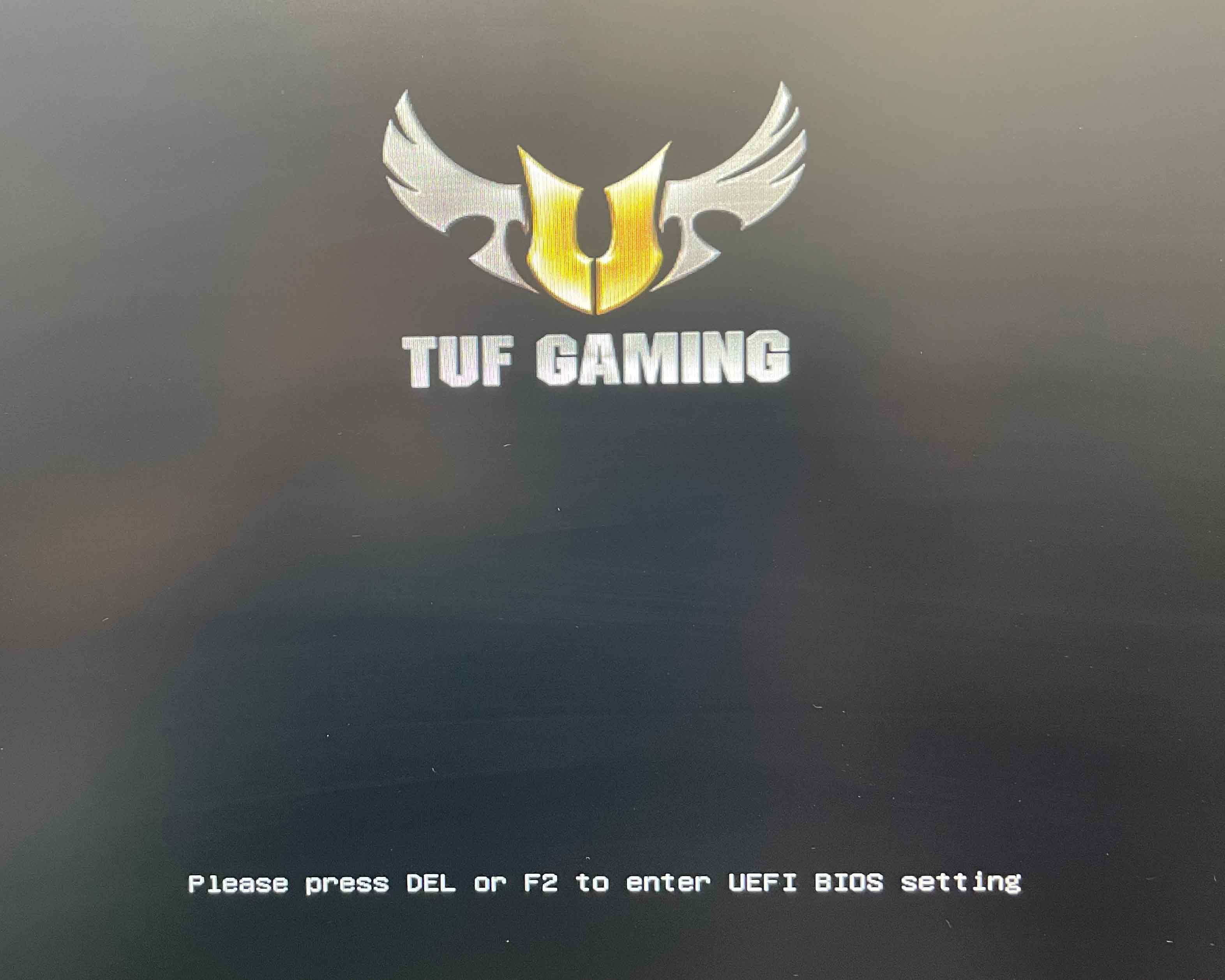
もう一つの方法は、起動時にキーボードの”Shift"キーを押しながら左下のスタートボタンの電源から再起動する方法です。
再起動しますと、オプション選択の画面が表示されます。表示されてます中から”トラブルシューティング”をクリックしてください。
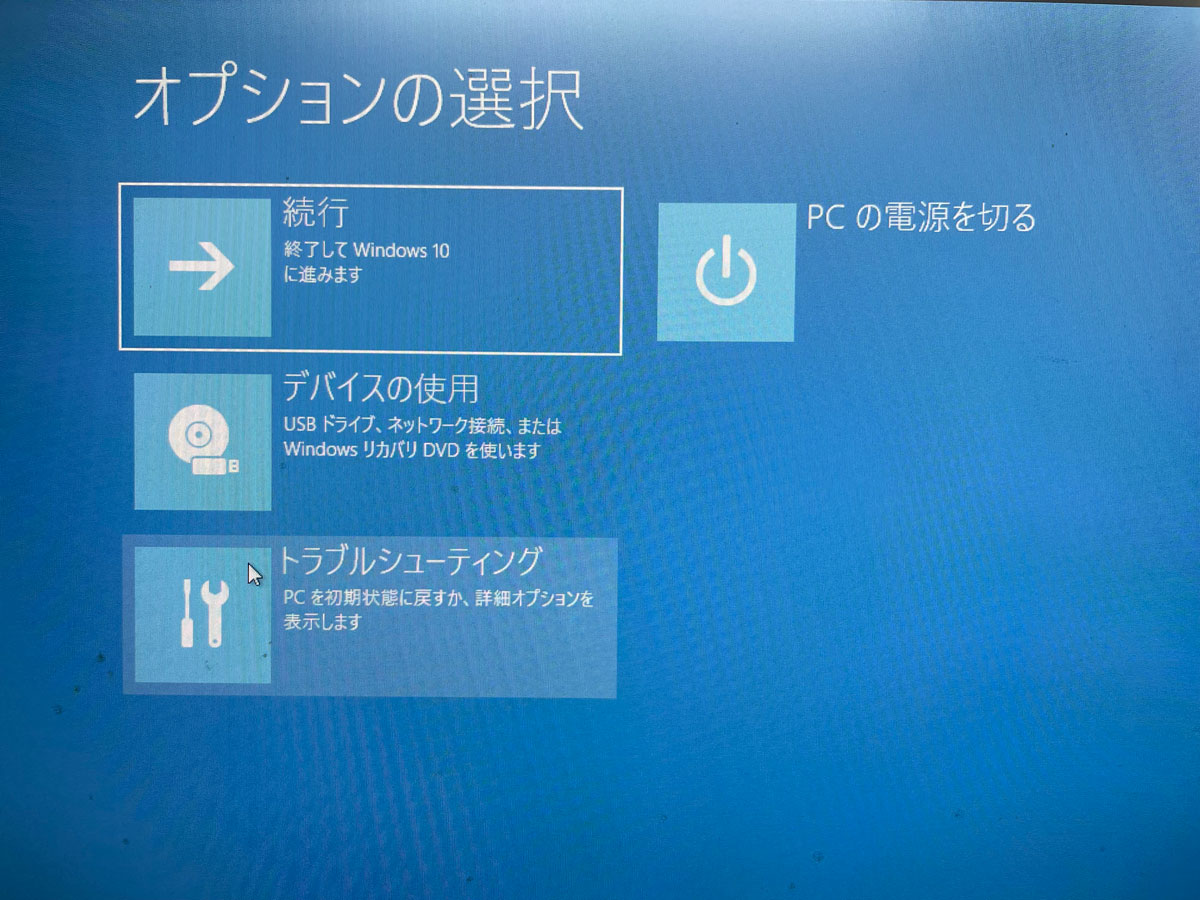
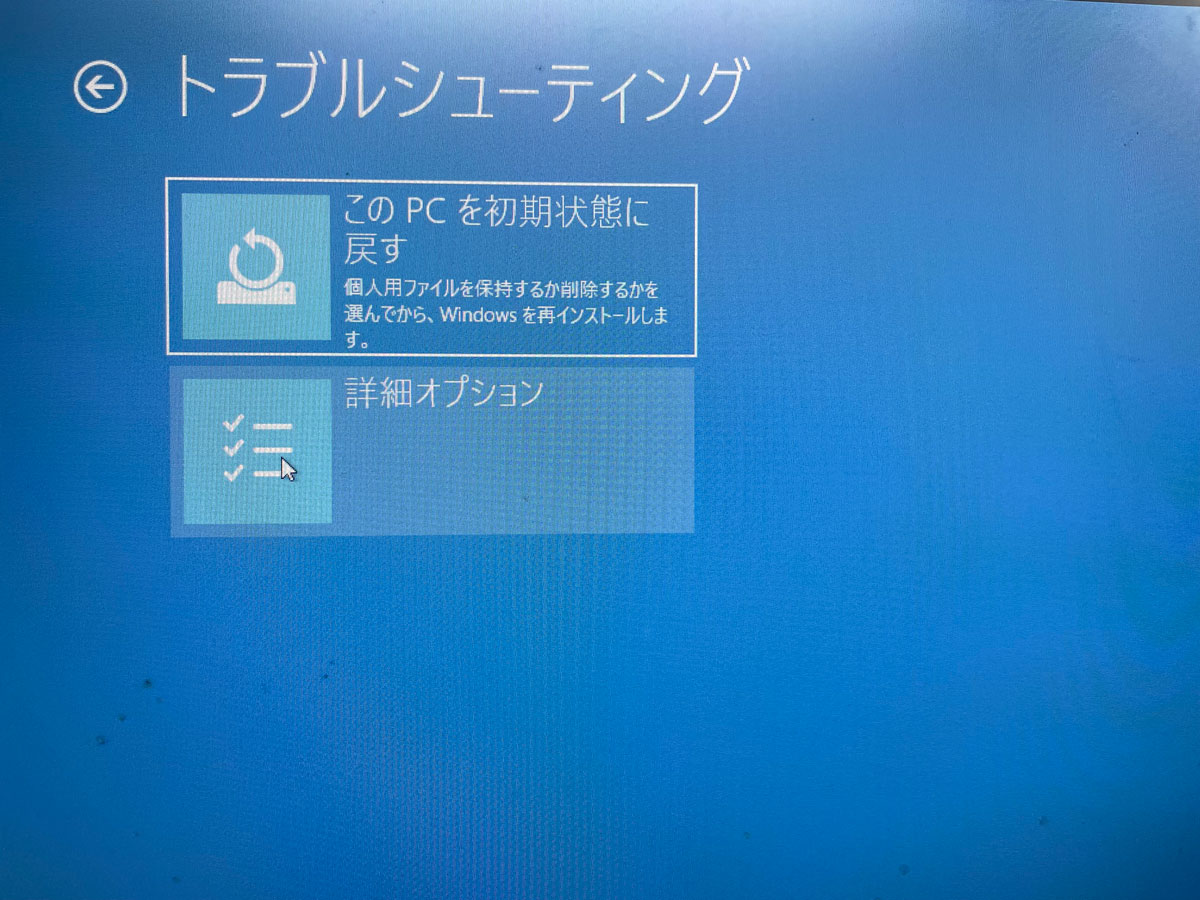
トラブルシューティングから”詳細オプション”をクリックしてください。
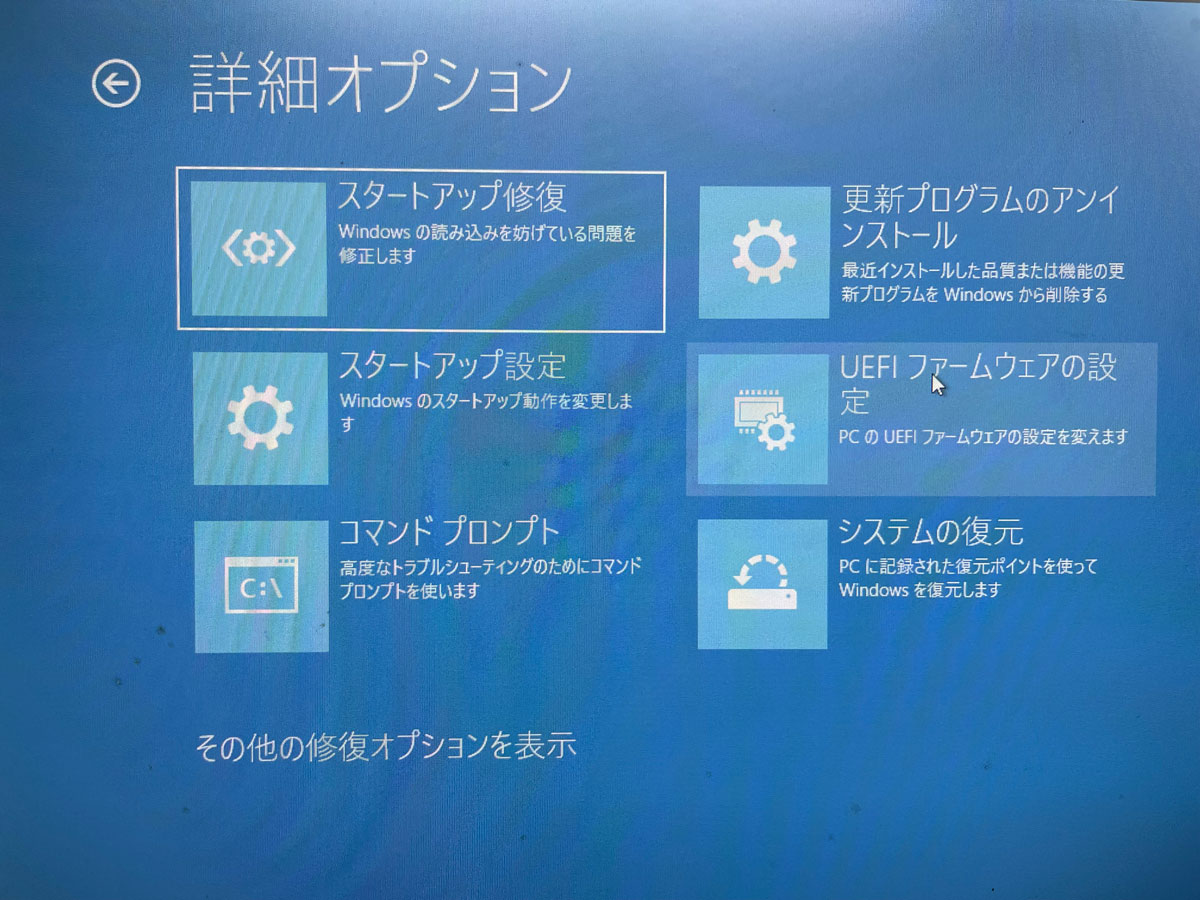
詳細オプションのUEFIファームウェアの設定をクリックしますと再起動してBiosの設定画面が表示されます。
BiosでTPM2.0とSecure Bootを有効にして、PC正常化チェックをいたしますと下記のような表示されます。
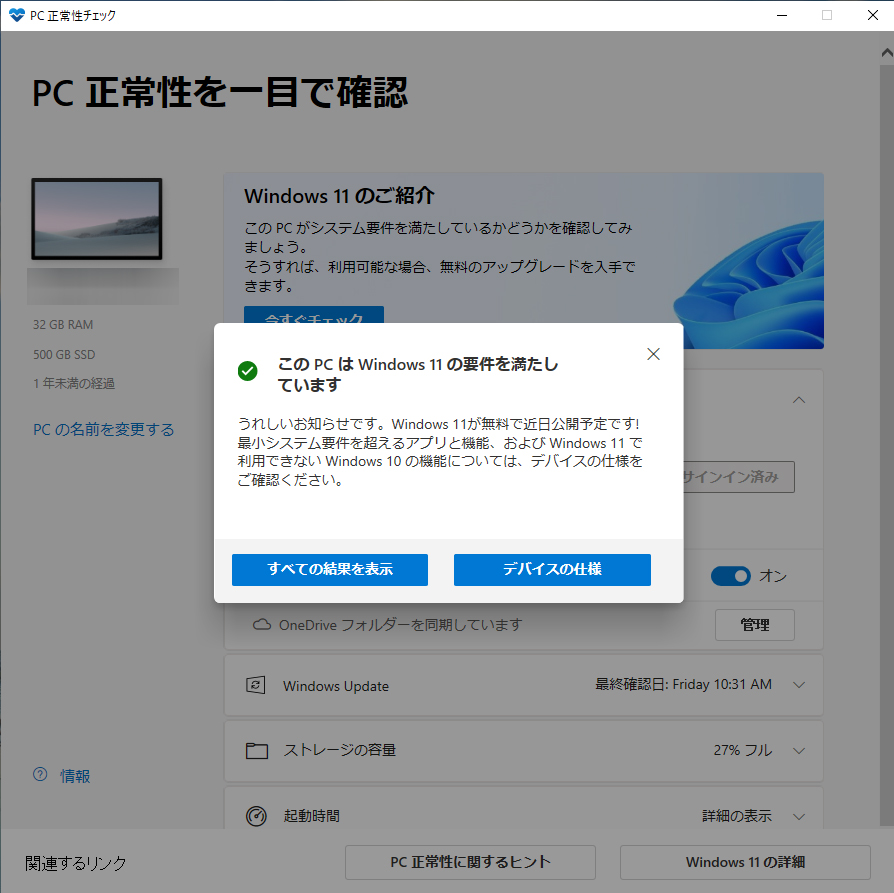
上記の表示の場合はWindows11にアップデートが可能となります。
Biosの設定は、各メーカーにより異なりますので、自信がない方は、弊社にお任せください。

